Как создать QR-код в Microsoft Word
Вы можете использовать этот учебник для создания QR-кода в Microsoft Word простым и быстрым способом. Кроме того, вы сможете настроить фоновый и основной цвета штрих-кода с помощью этой превосходной надстройки MS Word.
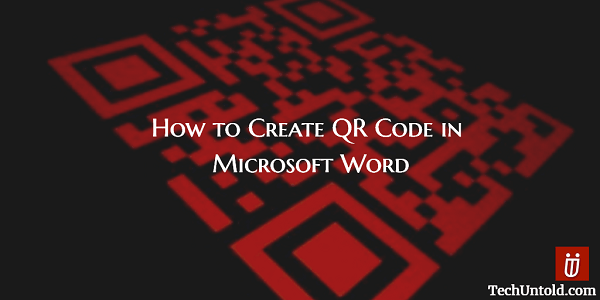
Большинство пользователей смартфонов знакомы с тем, что такое QR-коды и как их можно использовать. Другие, держитесь от них подальше, думая, что это что-то чрезвычайно сложное. QR-коды совсем не сложны и очень полезны. Вы можете использовать их для перехода на веб-страницу или для загрузки приложения.
Чтобы иметь возможность читать их, вам понадобится приложение, которое может их идентифицировать и сканировать. Продолжайте читать, и вы увидите, как вы можете создать столько QR-кодов, сколько захотите, и даже сделать их настолько большими, насколько захотите. После этого вы станете QR-королем или королевой среди своих друзей.
Если хотите, можете даже подразнить их, как сложно было это создать, когда было полной противоположностью.
Contents [show]
Создайте QR-код в Microsoft Word
Одна из многих хороших вещей в этой надстройке заключается в том, что вам не понадобится много времени, чтобы создать свой QR-код. Вы также будете рады узнать, что надстройка, которую вы собираетесь использовать, совместима с:
- Microsoft Excel 2013 или более поздней версии
- Excel Online
- Excel 2016 для Mac
- PowerPoiny 2013 или более поздняя версия
- PowerPoint для iPad
- Powerpoint 2016 для Mac
- Microsoft Word 2013 или более поздняя версия
- Word Online
- Word для iPad
Жемчужина, которая заставит все случиться для нас, это QR4Офис. Это простое в использовании приложение, которое работает как надстройка MS Word и всегда будет ждать вас в меню ВСТАВКА в Microsoft Word.
Вы также сможете изменять такие вещи, как изменение цвета переднего плана и фона в своем собственном QR-коде. Таким образом, вы можете придать ему индивидуальный подход. Также есть возможность предварительно просмотреть, как будет выглядеть ваш QR-код, чтобы вы могли внести любые изменения до того, как будет создана окончательная версия.
Читайте также: Как встроить видео в PowerPoint и Word
Где скачать QR4Office
Давайте создадим ваш QR-код. Во-первых, вам нужно скачать QR4Office отсюда. ссылке. Или, если вы предпочитаете, вы также можете установить его из Microsoft Word, перейдя в Вставить > Мои приложения > Магазин там и ищите.
После того, как вы установили QR4Office, вы можете получить к нему доступ, выбрав ВСТАВИТЬ, а затем в раскрывающемся меню Мои приложения выберите приложение. Вверху вы можете ввести URL-адрес, который должен иметь QR-код, а также выбрать http:// или https://. Вы можете добавить только текст в свой код, если хотите, добавление URL-адреса не является обязательным.

Под цветами вы увидите ползунок со словом «Размер» слева. Используйте этот ползунок, чтобы сделать QR-код настолько большим или маленьким, насколько вы хотите.
Читайте также: Крутые интернет- и компьютерные трюки
Как добавить цвет к вашему QR-коду
После того, как вы настроили текст или URL-адрес, пришло время настроить передний план и фон. В разделе параметров вы увидите два параметра: «Цвета» и «Фон».
Вариант фона имеет перевернутую пирамиду. Нажмите на нее и выберите цвет фона. Я уверен, что вы найдете цвет, который вам понравится.
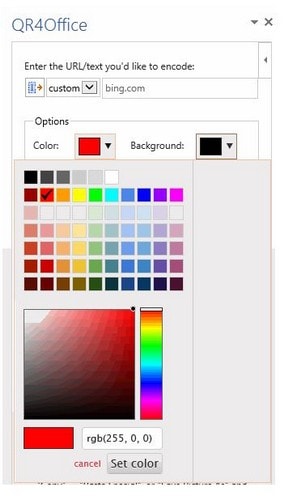
Другой параметр, «Цвет», позволяет выбрать цвет переднего плана. Добавление QR-кода в окно редактора, нажмите кнопку ВСТАВИТЬ в интерфейсе. Как только вы это сделаете, QR-код будет добавлен в виде изображения.
Выполнив предыдущие шаги, вы готовы отправить QR-код нашей семье и друзьям. Если они хотят знать, что внутри, им придется использовать приложение для сканирования QR-кода.
Если вы хотите отправить недавно созданное в определенную папку, вы можете это сделать. Все, что вам нужно сделать, это щелкнуть правой кнопкой мыши любой сгенерированный QR-код и после выбрать пункт меню «Сохранить как изображение».
Не забывайте, что надстройка QR4Office будет работать только в том случае, если у вас установлен Microsoft Word 2013 или более поздней версии. Итак, убедитесь, что вы используете хотя бы эти версии, а если нет, похоже, пришло время для обновления.
Заключительные мысли
Я говорил вам, что создать свой собственный QR-код проще, чем кажется. Бьюсь об заклад, вы ожидали сложное в использовании программное обеспечение с инструкциями, которые звучат так, как будто они написаны на другом языке. Теперь, когда вы знаете, как создаются коды, вы не сможете перестать их создавать. Как вы думаете, вы попробуете приложение? Дай мне знать в комментариях.
последние статьи